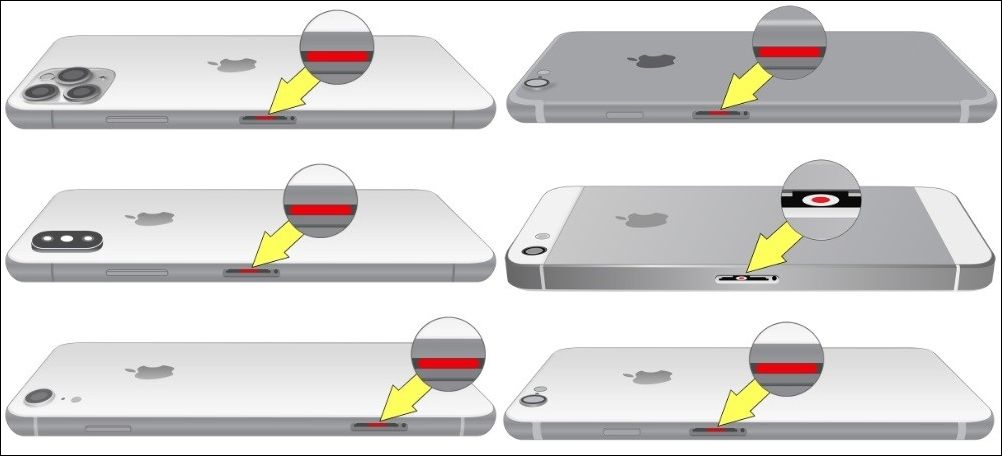빠른 링크
이어버드를 제거해도 헤드폰 모드로 유지되는 iPhone의 불편함을 극복하기란 일부 사용자에게는 어려울 수 있습니다. 하지만 아래 설명된 방법 중 하나를 사용하면 이 문제를 완화할 수 있습니다.
블루투스 헤드폰 연결 해제
iPhone과 헤드폰과 같은 페어링된 Bluetooth 장치 간의 연결을 끊으려면 장치의 설정 애플리케이션을 활용하면 됩니다. iPhone이 블루투스 헤드폰과 계속 연결되어 있는 경우 아래 지침에 따라 이 연결을 해지하세요.
장치의 운영 체제의 설정 메뉴에 액세스하고 해당 인터페이스에서 블루투스 연결과 관련된 옵션을 찾아 선택하세요.
블루투스 헤드셋과 연결된 정보 아이콘을 탭하여 액세스하세요.
⭐ 연결 해제를 선택합니다. 또는 이 장치 잊어버리기 옵션을 선택하여 헤드폰의 페어링을 해제할 수 있습니다. 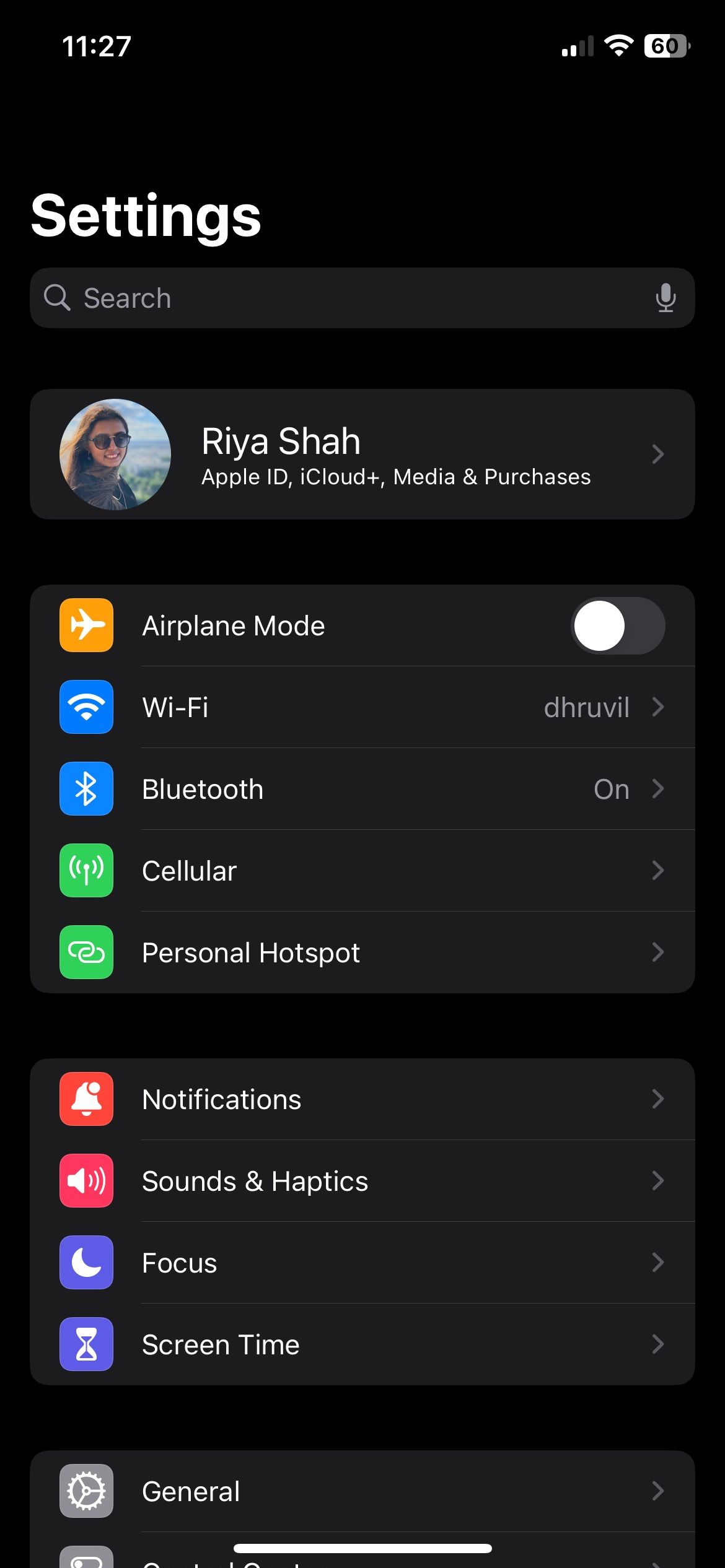
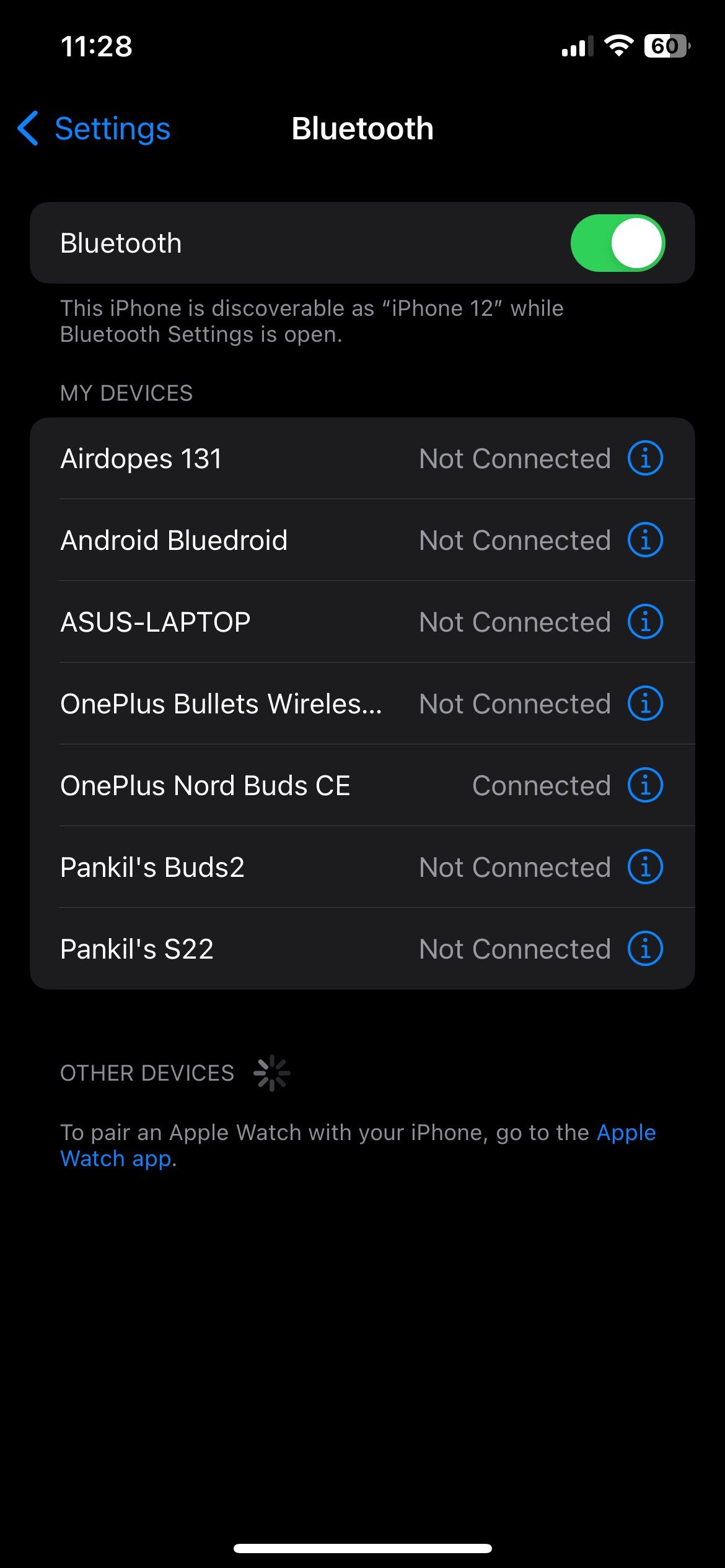
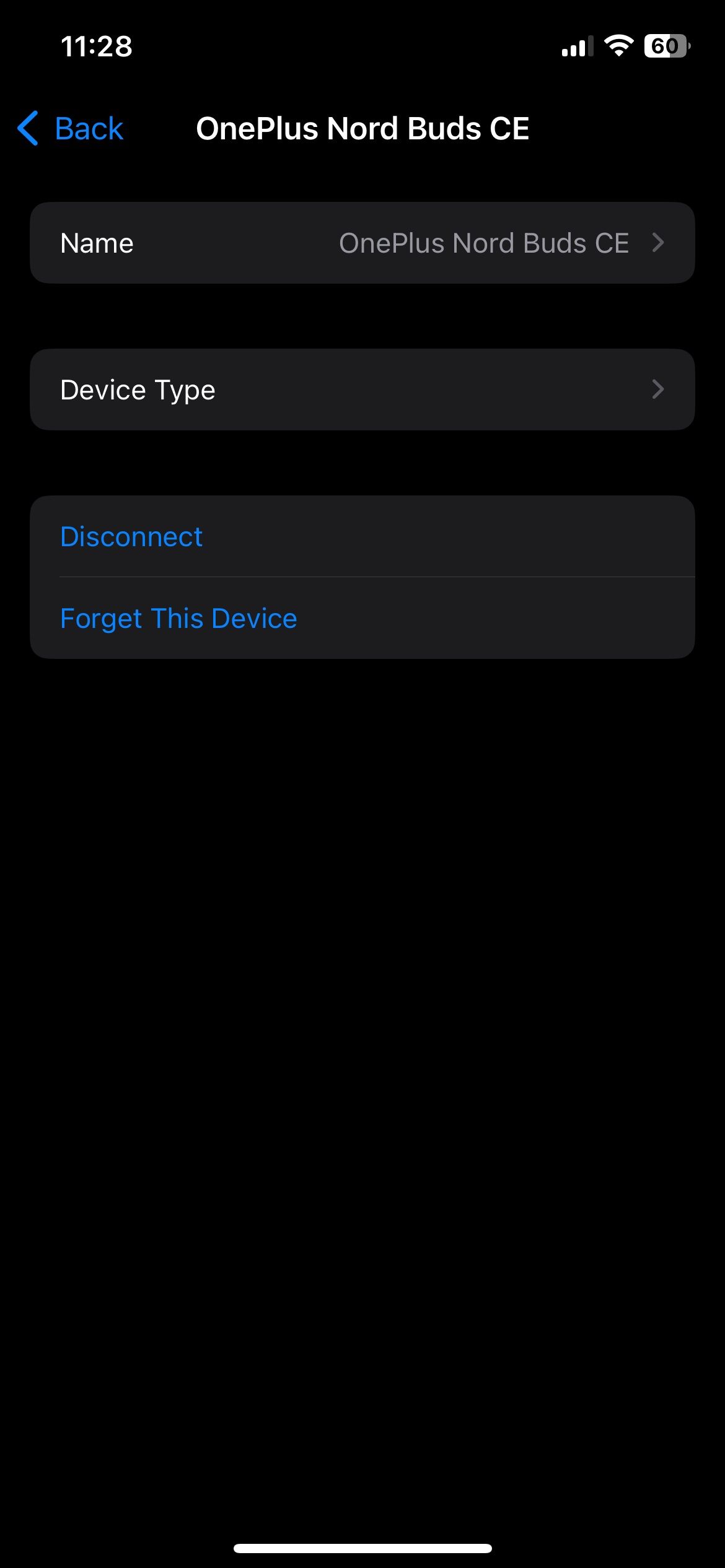 닫기
닫기
유선 헤드폰 연결 및 분리
간혹 iOS 장치의 일시적인 문제로 인해 iPhone의 헤드폰 감지 시스템이 간섭을 일으켜 헤드폰이 연결되어 있는지 여부를 식별할 때 오작동하는 경우가 발생할 수 있습니다. 이러한 경우 헤드폰을 다시 연결하여 문제를 해결하는 것이 간단한 해결책입니다.
헤드폰을 iPhone의 3.5mm 또는 라이트닝 포트에 꽂았다가 다시 뽑아주세요. 그런 다음 화면 오른쪽 상단에서 아래쪽으로 스와이프 동작(또는 디바이스에 홈 버튼이 있는 경우 위쪽으로 스와이프 동작)을 실행하여 제어 센터에 액세스합니다. 마지막으로 볼륨 조절 슬라이더에 헤드폰 아이콘이 계속 표시되는지 확인합니다.
오디오 출력 변경
iPhone에서 오디오 출력 장치를 변경하는 것은 제어 센터를 사용하여 수행할 수 있는 간단한 프로세스입니다. 이 작업을 시작하려면 먼저 제어 센터에 액세스한 다음 음악 플레이어의 시각적 표현의 가장 오른쪽 끝에 있는 AirPlay 기호를 한 번 클릭하고 길게 누르고 있어야 합니다.그런 다음 이어지는 메뉴에서 사용 가능한 옵션에서 “iPhone”을 선택하여 지정된 오디오 출력 장치로 설정합니다.
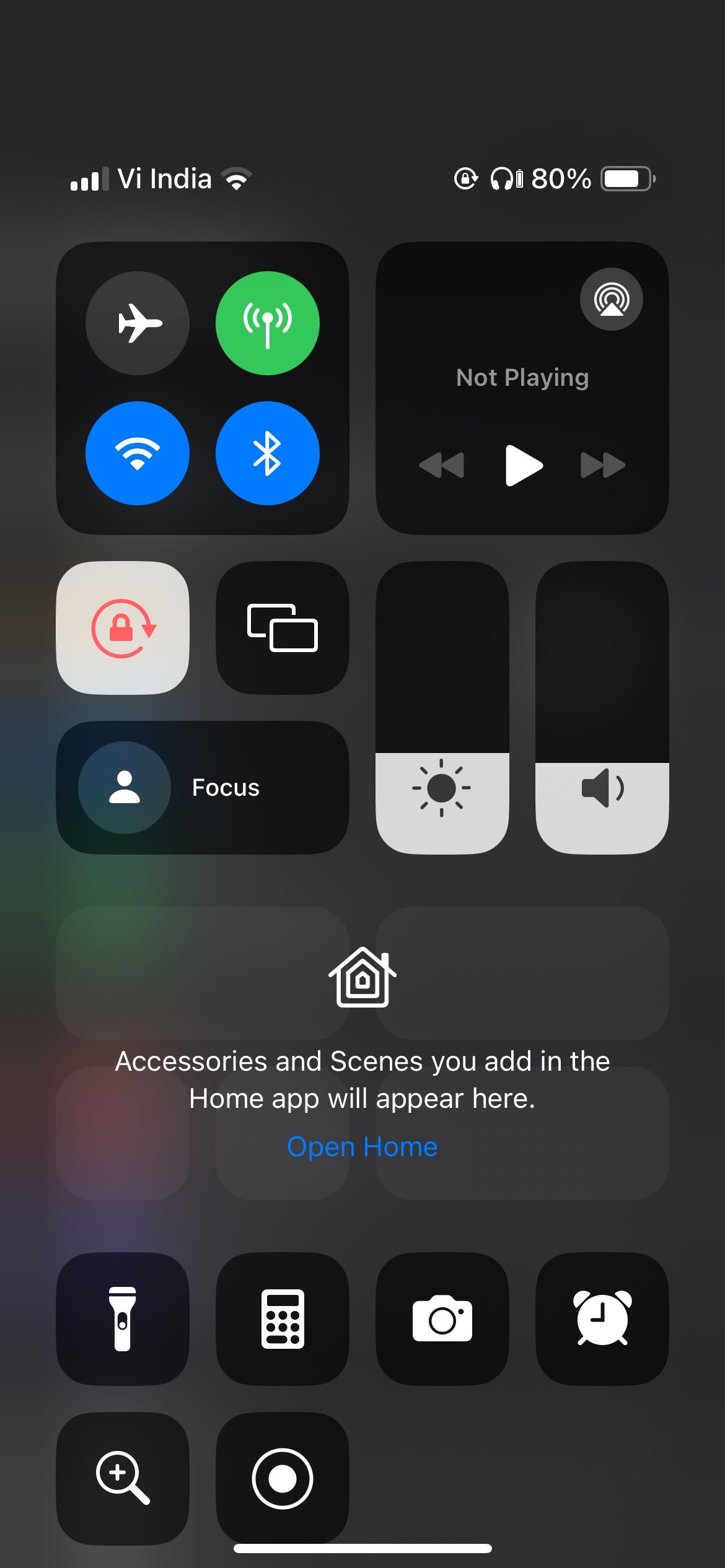
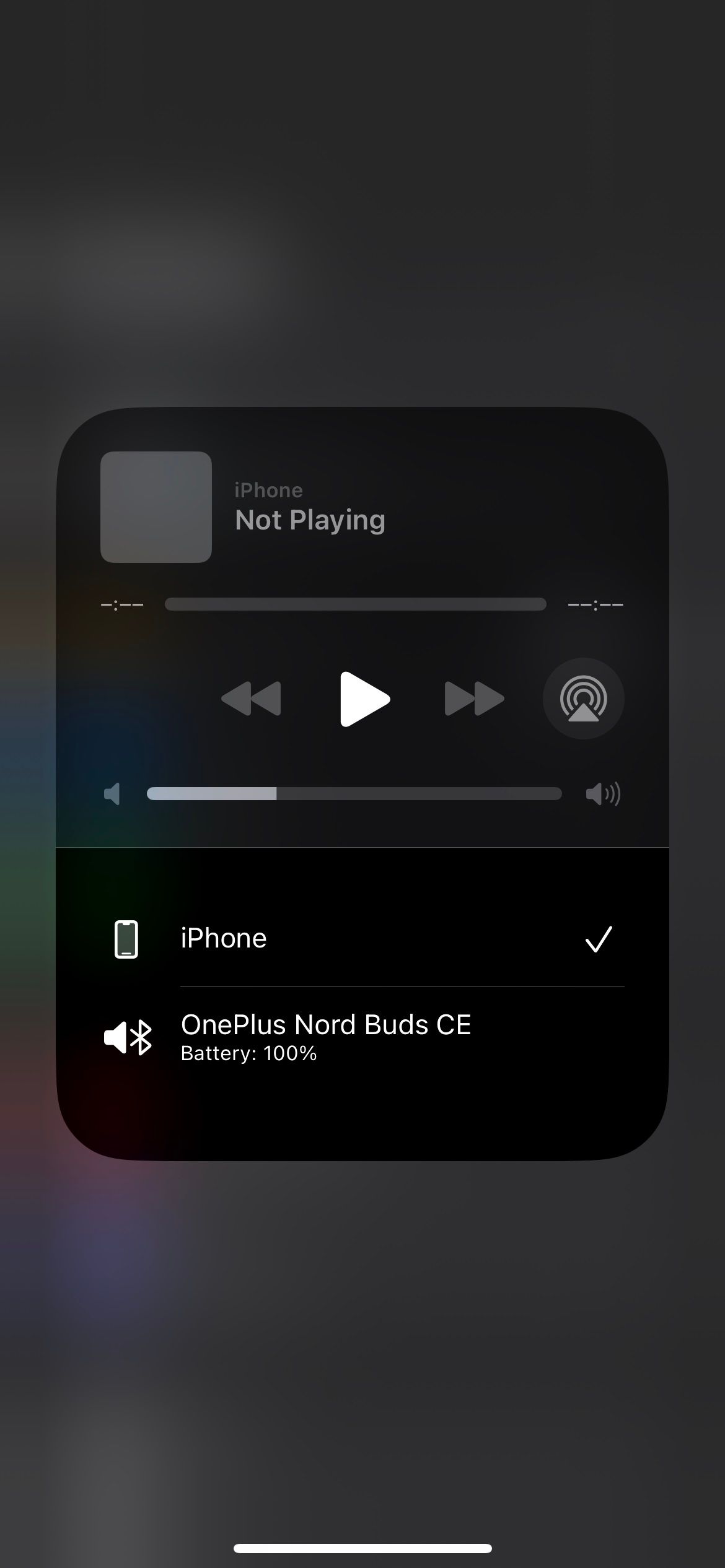 닫기
닫기
헤드폰 포트 청소
iPhone의 3.5mm 헤드폰 잭, Lightning 또는 USB-C 포트에 먼지, 보풀 등의 잔여물이 있으면 이어폰이 없는데도 장치에서 이어폰이 연결되어 있다고 잘못 인식할 수 있습니다. 제대로 작동하려면 이러한 포트를 육안으로 검사하고 포트 내부에 장애물이 있으면 제거하는 것이 좋습니다.
iPhone의 포트에 물체를 삽입하려고 할 때는 먼저 기기를 꺼서 단락이나 정전기 유입으로 인한 잠재적 손상을 방지하는 것이 좋습니다. 면봉이나 클립을 사용하여 포트 내부의 장애물이나 잔여물을 조심스럽게 제거하세요. iPhone의 청결 및 기능 유지에 대한 추가 도움이 필요하면 해당 주제에 대한 종합 가이드를 참조하세요.
 브렌트 더크스/All Things N
브렌트 더크스/All Things N
압축 공기나 에어로졸 스프레이를 사용하여 iPhone을 청소하는 것은 섬세한 내부 부품에 손상을 줄 수 있으므로 자제할 것을 Apple에서 권장하고 있습니다. 또한 iPhone의 포트를 다룰 때는 기기의 민감한 내부 부품이 의도치 않게 손상되지 않도록 조심스럽게 다루어야 합니다.
물로 인한 손상 여부 확인
포트에 이물질이 없는데도 헤드폰 모드로 전환될 수 있으며, 이는 헤드폰 코드에 쏟아진 커피나 땀과 같은 액체에 노출되어 손상된 것일 수 있습니다.
iPhone에 액체가 유입되어 지속적인 물 손상이 발생했는지 확인하려면 액체 접촉 표시기(LCI)를 검사하세요. LCI를 확인하려면 SIM 카드 트레이를 열고 그 안에 있는 작은 라벨을 찾습니다. 일반적으로 이 라벨은 흰색 또는 은색으로 표시되지만, 기기가 습기에 노출된 경우 LCI가 빨간색 또는 분홍빛을 띠게 됩니다.
Apple 지원 문서 에 따르면 eSIM 전용 iPhone에는 외부에 액체 접촉 표시기가 없습니다. 액체 접촉 표시기는 내부에 있으므로 기기를 분해해야 찾을 수 있습니다. 그러나 이렇게 하는 것은 권장하지 않습니다.
iPhone이 물에 노출된 경우 발생할 수 있는 추가 손상을 줄이기 위해 즉시 조치를 취하는 것이 좋습니다. 쌀은 포트 내에 유해 물질이 침착되어 더 심각한 문제를 일으킬 수 있으므로 기기를 건조하는 수단으로 사용하지 않는 것이 좋습니다.젖은 스마트폰 복구에 대한 효과적인 지침을 얻으려면 종합 튜토리얼을 참조하세요.
iOS 업데이트 설치
iPhone에 소프트웨어 문제가 발생하여 헤드폰 모드에서 잠기는 경우가 있을 수 있습니다. 다행히도 이러한 문제가 발생하면 Apple은 일반적으로 향후 소프트웨어 업데이트를 통해 해결책을 제공합니다.
디바이스에서 ‘설정’ 애플리케이션으로 이동한 다음 ‘일반’ 탭을 선택하세요. 그런 다음 이 메뉴에서 ‘소프트웨어 업데이트’ 옵션에 액세스하세요. 이렇게 하면 iPhone에 사용 가능한 보류 중인 소프트웨어 업데이트가 있는지 확인할 수 있습니다. 업데이트가 감지되면 해당 업데이트를 기기에 다운로드하여 설치하세요.
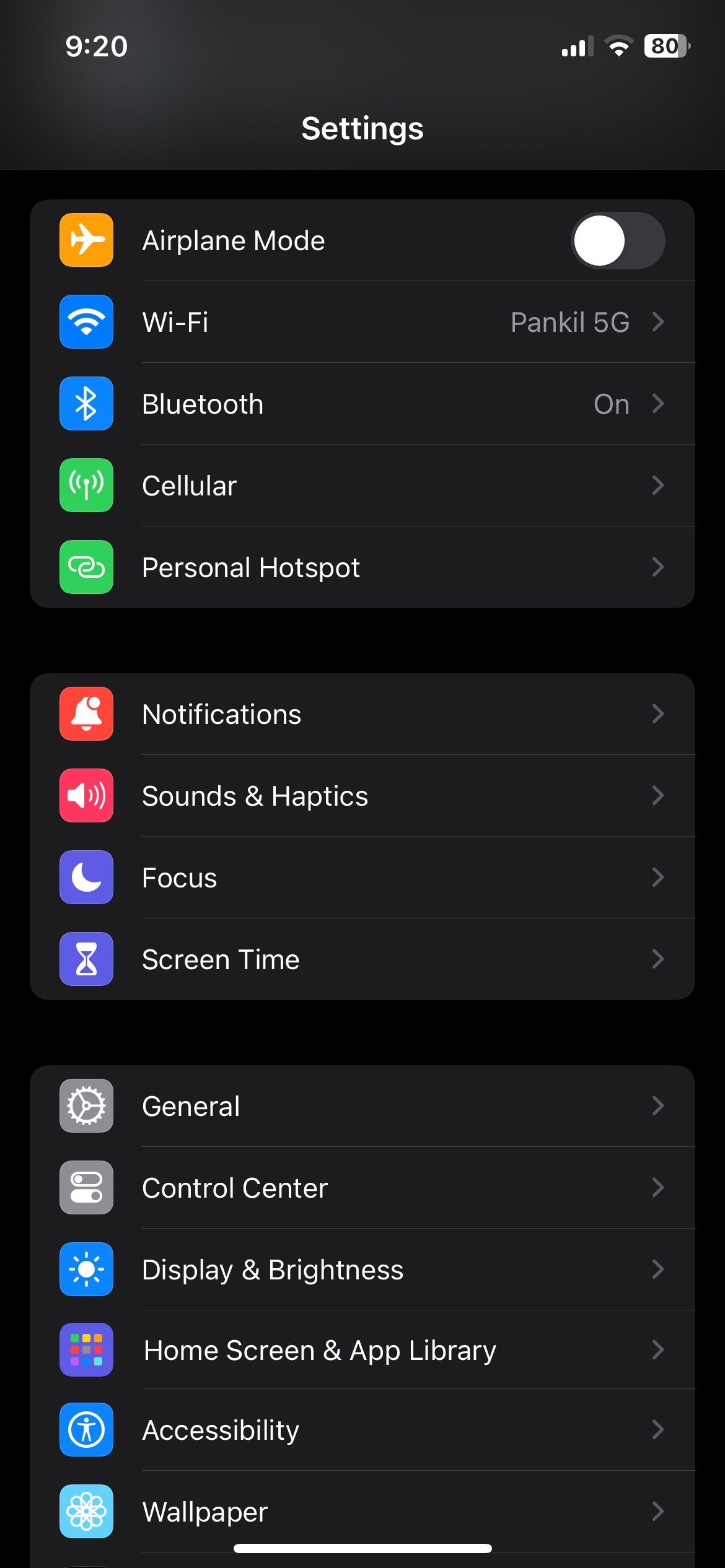
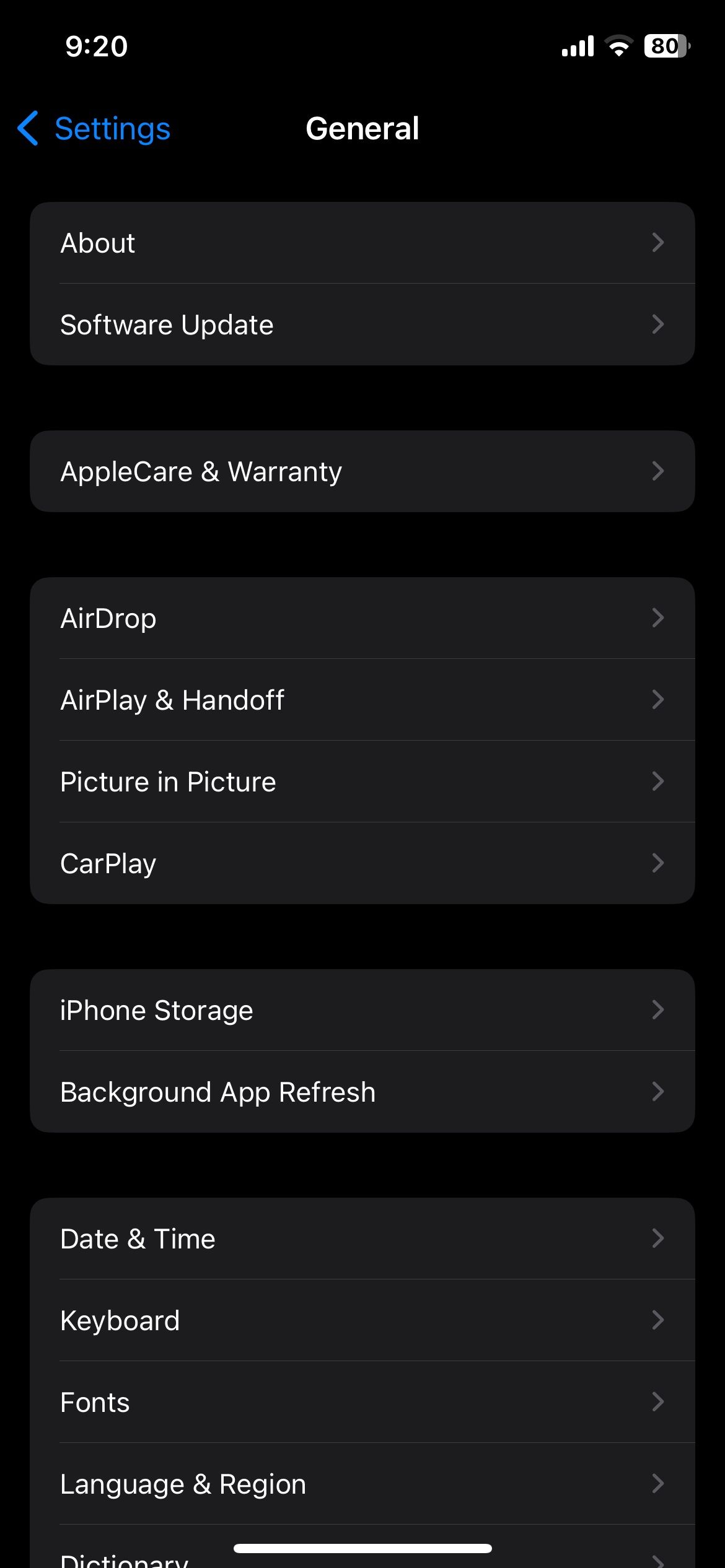
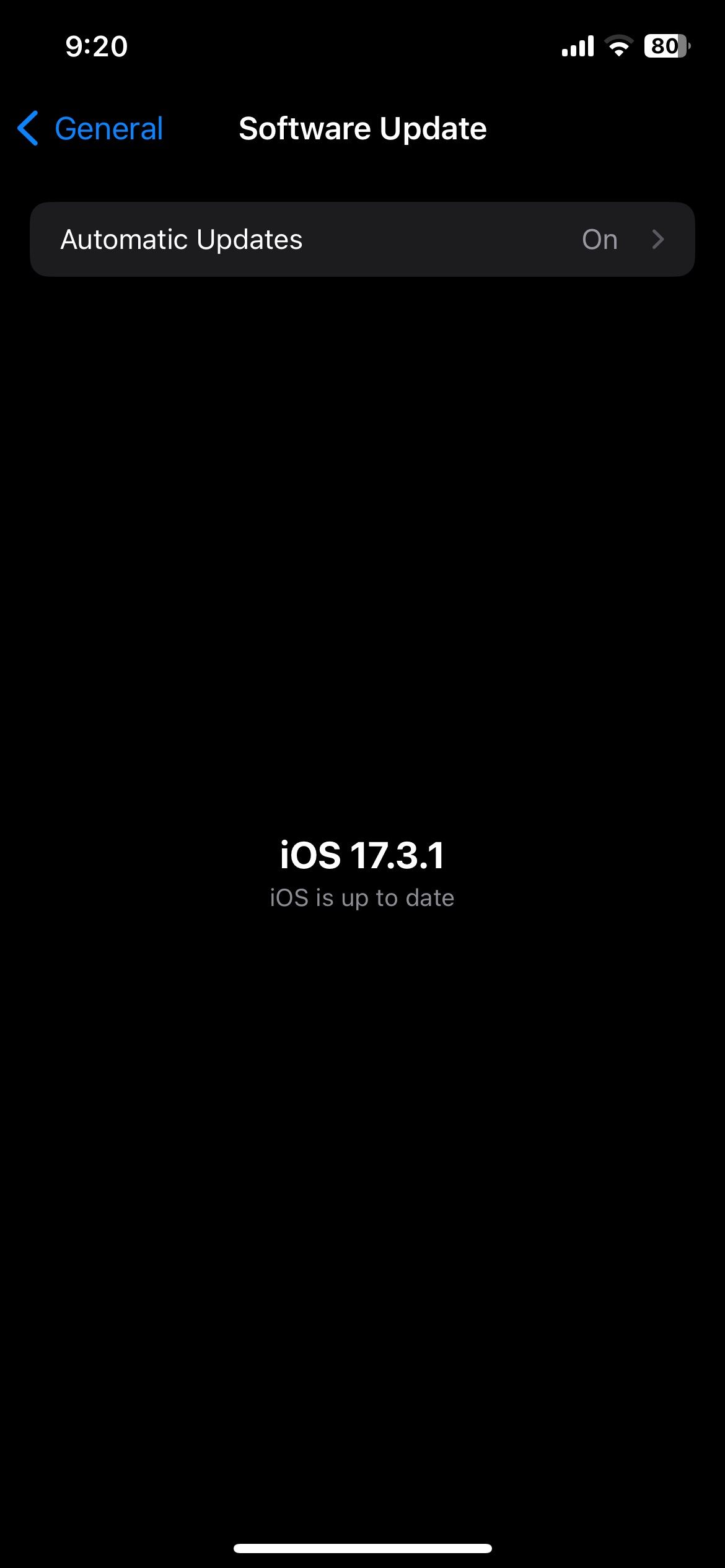 닫기
닫기
iPhone 재시작
진부한 해결책처럼 보일 수 있지만, iPhone을 재설정하면 헤드폰 모드가 지속적으로 유지되는 일시적인 문제가 해결될 수 있습니다. 따라서 이 간단한 방법을 간과하지 않는 것이 좋습니다.
iPhone의 스피커에서 소리가 출력되는 문제를 해결하려면 다음 단계를 따르세요: 1. 디바이스에 홈 버튼이 있는지 여부에 따라 볼륨 크게 또는 작게 버튼과 측면 버튼을 함께 길게 누릅니다. 전원 슬라이더가 화면에 나타납니다. 2. 전원 슬라이더를 오른쪽으로 밀면서 iPhone이 완전히 종료될 때까지 기다립니다. 3. 3. 휴대폰이 꺼지면 측면 버튼을 한 번 더 길게 눌러 1단계를 반복하여 기기를 다시 시작합니다. 4. 비디오를 재생하거나 오디오를 생성해야 하는 다른 응용 프로그램을 사용하여 iPhone에서 내장 스피커를 통해 소리가 나는지 확인합니다.
iPhone 공장 초기화
iPhone에서 iOS를 업데이트해도 문제가 해결되지 않는 경우 공장 초기화를 수행하는 것이 가능한 해결책입니다. 이 작업은 저장된 모든 정보를 삭제하는 동시에 장치의 초기 구성을 복원하여 효과적으로 초기 상태로 되돌립니다.
iPhone의 초기화를 진행하기 전에 기기에 저장된 중요한 정보를 보호하기 위해 기기를 백업하는 것이 좋습니다. iPhone 백업에 대한 단계별 지침은 종합 가이드를 참조하세요. 이 과정이 성공적으로 완료되면 가이드에 설명된 대로 공장 초기화 절차를 계속 진행하세요.
iPhone의 문제를 해결하기 위한 모든 시도가 실패한 것으로 판명되고 기기에 제조업체 보증이 적용되는 경우, 개인은 숙련된 기술 전문가가 제공하는 진단 평가 및 수리 서비스를 위해 가까운 Apple 스토어에서 예약을 잡을 수 있습니다. 확인된 문제가 소프트웨어 오작동으로 인한 것일 경우, 앞서 언급한 조건이 충족되는 한 Apple은 필요한 수리 비용을 기꺼이 부담할 것입니다.
기기의 물리적 상태에 문제가 있는 경우, Apple은 일반적으로 의도하지 않은 피해로부터 보호받을 수 있는 AppleCare+ 보험에 가입한 경우를 제외하고 상당한 수리 비용을 부과합니다. 보증이 무효화되어 앞서 언급한 플랜에 따라 제공되는 보증이 손상될 수 있으므로 승인되지 않은 서비스 제공업체에 수리를 요청하는 것은 부적절할 수 있습니다.